Како да ресетујете Андроид на фабричка подешавања
Шта треба знати
- Иди на Подешавања > Систем > Напредно > Опције ресетовања > Обриши све податке (ресетовање на фабричка подешавања).
- Након што је процес брисања завршен, подесите уређај и вратите своје резервне копије података.
- Ако је ваш уређај замрзнут, ставите Андроид у режим опоравка. Искључите га, а затим држите Утишавање звука+Снага.
Овај чланак објашњава како да ресетујете Андроид на фабричка подешавања. Упутства у овом чланку се односе на Андроид 10 и новије верзије и требало би да раде без обзира ко је направио ваш Андроид телефон (Самсунг, Гоогле, Хуавеи, Ксиаоми, итд.).
Како ресетовати Андроид уређај
Обавезно направите резервну копију ваших Андроид података пре почетка процеса ресетовања. Почевши од Андроид Марсхмаллов-а (верзија 6.к), ваш уређај аутоматски прави резервну копију на Гоогле диск. Или можете преузети апликацију као што је Ултимате Бацкуп да бисте ручно направили резервну копију уређаја. Када то учините, пратите ове кораке да бисте вратили свој Андроид паметни телефон или таблет на фабричка подешавања.
Ови кораци се широко примењују на све Андроид телефоне и таблете. Процес за ресетовање Самсунг уређаја је мало другачији.
Отворите свој телефон или таблет Подешавања апликација.
-
Славина Систем > Напредно > Опције ресетовања.
Можда ћете моћи да прескочите Напредно и идите право на Опције ресетовања.
-
Славина Обриши све податке (ресетовање на фабричка подешавања) > Обришите све податке. Унесите ПИН, лозинку или шаблон ако је потребно.
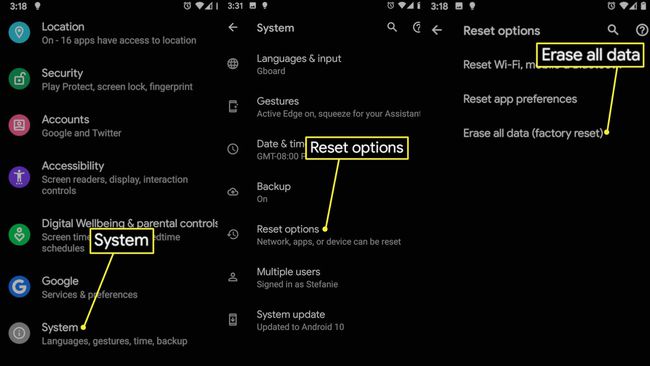
-
Изаберите Обришите све податке опет.
Овај корак је тачка без повратка. Када га изаберете, почиње процес брисања.
Када се процес брисања заврши, подесите уређај и вратите своје резервне копије података.
Када се ваш Андроид уређај замрзне или се не покрене како треба
Ако не можете да извршите фабричко враћање јер је ваш уређај замрзнут или не може да се покрене, могуће је извршити ресетовање хардвера тако што ћете отићи на Андроид режим за опоравак. Да бисте ставили уређај у режим опоравка, искључите га, а затим држите комбинацију дугмади. На већини уређаја, Утишавање звука и Снага дугмад ће радити.
Следећа листа приказује комбинације дугмади за популарне Андроид уређаје. Ако не видите произвођача свог уређаја на листи, најлакши начин да пронађете информације је да потражите на Гоогле-у „хард ресет“ и назив бренда уређаја.
Притисните друга дугмад пре него што притиснете Снага дугме.
| Произвођач телефона | Притисните ове дугмад | Додатни кораци |
|---|---|---|
| Самсунг | Јачина звука + дугме за почетак + напајање | Ниједан |
| Гоогле Некус/Пикел | Утишавање + напајање | Ниједан |
| ХТЦ | Утишавање + напајање | На неким ХТЦ моделима, наставите да држите дугме за смањивање јачине звука након што отпустите дугме за напајање. |
| Моторола Мото З/Дроид | Утишавање + напајање | На већини Мото уређаја држите дугме за смањивање јачине звука док притискате и отпуштате дугме за напајање. |
| ЛГ | Утишавање + напајање | Када се појави ЛГ лого, наставите да држите дугме за смањивање јачине звука док отпуштате дугме за напајање, а затим поново притисните дугме за напајање. |
| сони икспирија | Утишавање + напајање | Ниједан |
| Асус Трансформер | Утишавање + напајање | Ниједан |
Када је уређај у Андроид режиму опоравка, користите дугмад за јачину звука да бисте изабрали команде. У овом случају, команда је нека варијација „обришите“ или „избриши податке“. Може једноставно да каже „извршите фабричка подешавања“. Тачан текст може се разликовати у зависности од произвођача. Већина уређаја користи Снага дугме као дугме Ентер. Процес може потрајати неколико минута.
Постоје различити начини за приступ Андроид режиму опоравка јер произвођачи отежавају случајно покретање режима опоравка. Режим опоравка олакшава брисање уређаја.
3 разлога да ресетујете свој Андроид уређај
Ресетовање на фабричка подешавања је када се сви подаци на таблету или паметном телефону избришу и уређај се врати на оригинална подешавања произвођача. Само ажурирања оперативног система преживљавају овај процес. Ресетовање на фабричка подешавања је непроцењив алат за решавање проблема и неопходан је корак када продајете или мењате старији уређај.
Пре брисања уређаја—то јест, брисања свих података на њему—поново покрените уређај, проверите брзина интернета, и испробајте друге кораке за решавање проблема да бисте решили проблем. Извршите ресетовање уређаја ако поновно покретање уређаја не ради.
